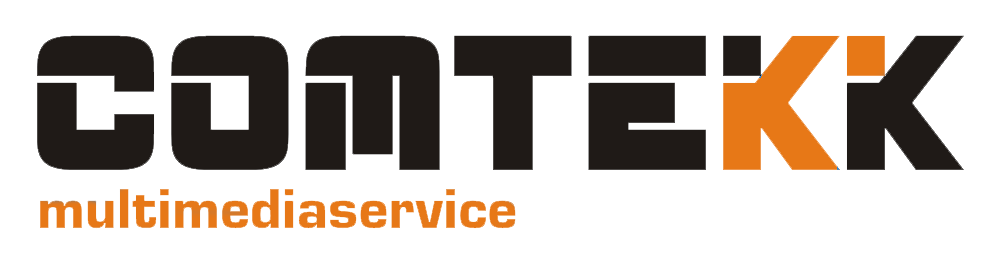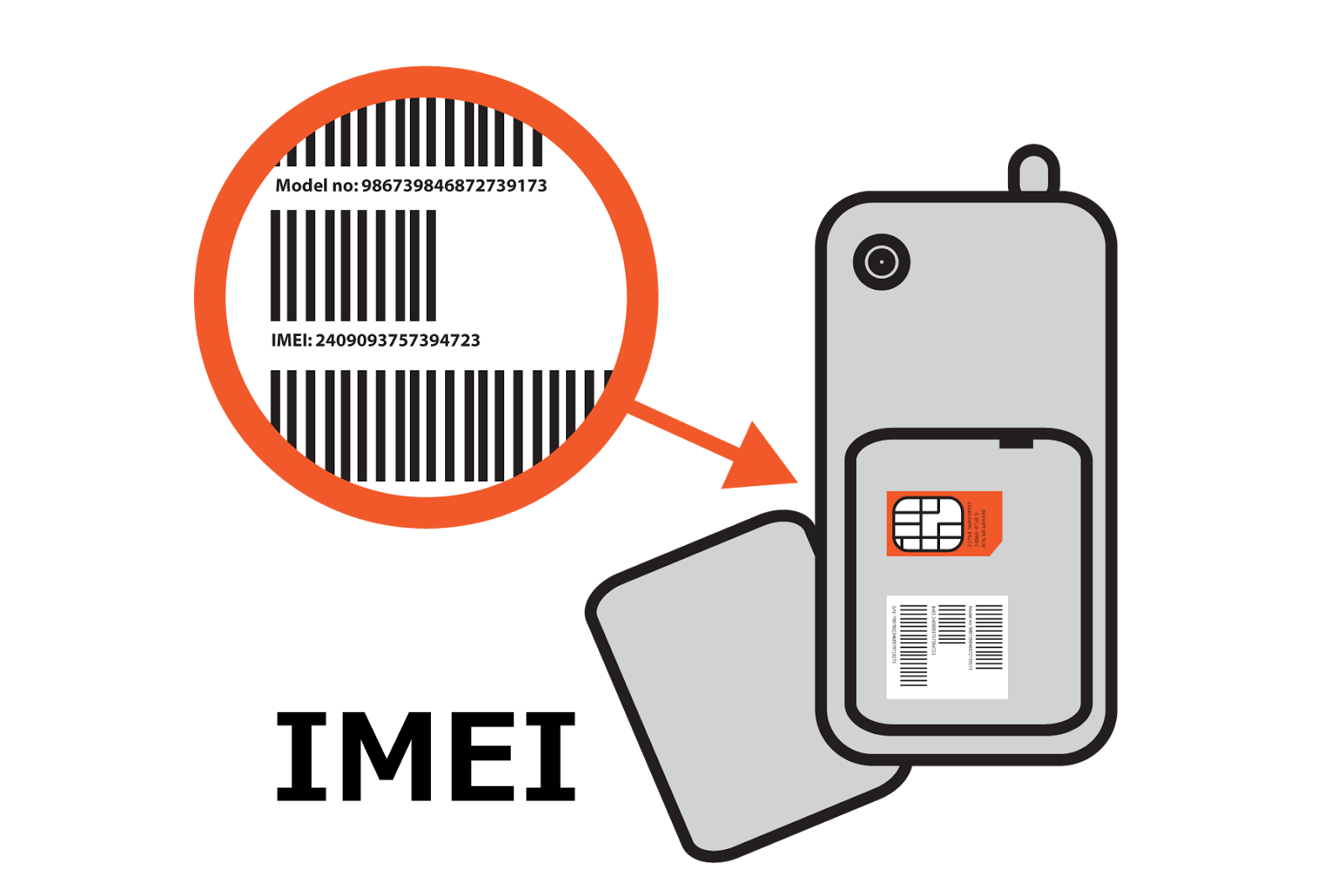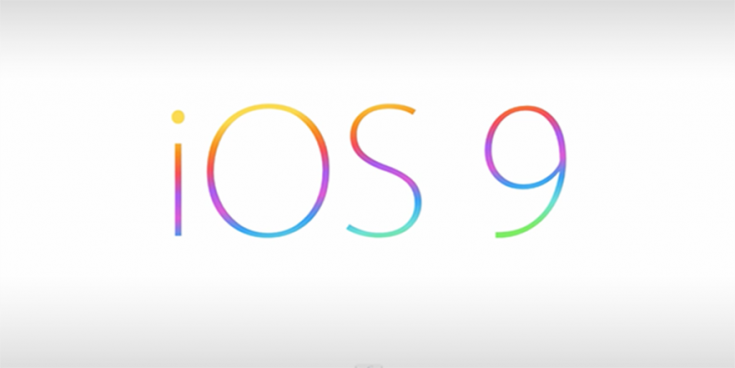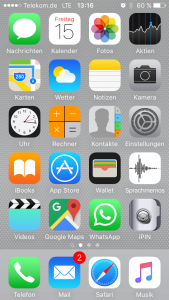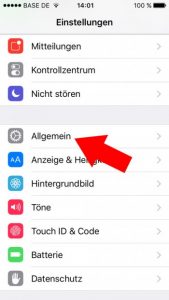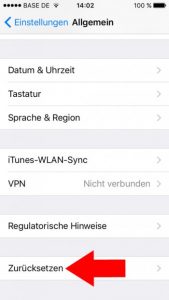Mit dem iPhone einen Text schreiben und immer wieder die gleiche Grußformlen eintippen ist lästig. Das iPhone und iPad haben auch im aktuellen iOS 10 eine Autotext Funktion. Sie finden die Einstellungen dazu im Menü.
Autotext auf dem iPhone und iPad einstellen
Um die Kurzbefehle in den Nachrichten nutzen zu können, müssen diese hinterlegt werden.
iOS 10: Einstellungen — Allgemein — Tastatur — Textersetzung
Dort können Sie z.B. mfg als Kürzel eintragen (steht wahrscheinlich schon drin) und daraus wird dann Mit freundlichen Grüßen gemacht.